Руководство пользователя «Абрис+»
Операции с чертежом
Ниже основных пунктов меню расположена панель кнопок, облегчающих доступ к операциям системы:

Группа кнопок «Меню файл»:

создать новый проект;

открыть – позволяет пользователю открыть ранее созданную таблицу с введенными данными натурных измерений;

сохранить;

редактировать отчет;

запретить изменение проекта - позволяет зафиксировать созданный абрис и предохранить от случайного изменения;

разрешить изменение проекта - открывает возможность редактирования абриса;
отменить-вернуть последнее действие.
Группа кнопок «Перемещение»:

просмотр и вращение фонового рисунка вокруг центра экрана. С помощью левой кнопки мыши можно перемещать фоновый рисунок с нарисованными на нем абрисами, а с помощью правой – вращать фоновый рисунок вокруг центра экрана;

левой кнопкой – перемещение текущего абриса относительно фонового рисунка;

выбор и перемещение точек объекта, надписей отвода и условных обозначений. Выбранные точки, надписи и условные обозначения можно редактировать или удалить командой «Delete»
Группа кнопок «Добавление»:
рисование линий привязки текущего полигона
рисование текущего полигона
добавление точек;
Режим привязки к линиям полигона. Если этот режим активен - то при добавлении точки рядом с линией, меняется курсор мыши и точки «встают» ровно на линию;
Для более точной установки точки привязки можно приблизить фоновый рисунок, используя колесико мыши.
Если при добавлении точки, нажать на уже существующую точку абриса, то новая точка будет «привязана» к существующей, т.е. при смещении первой - вторая сместится за ней автоматически.
Используйте режим привязки к линиям полигона, если необходимо установить точку ровно на линию отвода. Это может быть востребовано при рисовании волоков.
Для вставки Условных обозначений в полигон используются кнопки:
Если при добавлении точки, нажать на уже существующую точку абриса, то новая точка будет «привязана» к существующей, т.е. при смещении первой - вторая сместится за ней автоматически.
Используйте режим привязки к линиям полигона, если необходимо установить точку ровно на линию отвода. Это может быть востребовано при рисовании волоков.
Для вставки Условных обозначений в полигон используются кнопки:

Каталог условных обозначений позволяет создавать, редактировать и добавлять новые условные обозначения (например, воспользовавшись сайтом https://materialdesignicons.com);

настройки условного обозначения (изменение цвета и размера текста, размера семенных куртин);
дополнительные надписи отвода;
неэксплуатационная площадь;
подрост;

реласкопическая площадка;
семенные куртины;
биотопы;

с помощью этих кнопок можно перейти на следующую строку условных обозначений
Отображение нескольких лесосек
на одном планшете (фоновом рисунке)
При необходимости отображения на одном планшете (фоновом рисунке) нескольких лесосек используется последняя группа кнопок:
Выбор текущего абриса
Создать новый абрис
Удалить текущий абрис
Отображение на планшете всех имеющихся абрисов (лесосек) и границ других текущих изменений позволяет пользователю вести так называемый «рабочий планшет» и облегчает проектирование размещения лесосек на последующий период.
Работа с GPS приемниками
Для работы с координатами точек предназначены следующие кнопки:

Указание местоположения точки привязки к GPS координатам;

Поворот фонового рисунка по GPS координатам. Данный режим позволяет сориентировать фоновый рисунок (планшет) правильно относительно сторон света с помощью указании двух точек с известными GPS координатами;
Загрузить GPS трек из файла;
Загрузить GPS трек из набора изображений, имеющих GPS привязку. Некоторые фотоаппараты определяют текущие GPS координаты во время съемки и сохраняют их вместе с изображением. Используя этот режим, можно построить отвод по серии таких фотографий;

Скрыть GPS трек;
Параметры чертежа отвода лесосеки
Расположенные в нижней части пункты меню отражают площадь полигона, текущее приближение-уменьшение содержания основного окна программы (не изменяет установленный масштаб абриса), магнитное склонение и невязки замыкания полигона:

Была ли статья полезной?
Основные режимы работы с программой
Режим 1 - рисование чертёжа отвода посредством ввода данных натурных измерений в таблицу
Режим 2 - используя средства программы, рисуются линии привязки и полигон – автоматически создается таблица данных в соответствующем формате (румбов и длин линий, азимутов и длин линий или внутренних углов и длин линий, GPS координат и геодезических координат)
Режим 3 - рисование чертёжа отвода по данным измерений GPS приемника, привязка чертежа к GPS координатам, загрузка GPS треков